Linux dan alat multimedia profesional tidak benar-benar cocok, dan meskipun kita dapat menggunakan beberapa stasiun kerja audio yang hebat dan sangat mumpuni seperti Ardour, tidak banyak mixer audio yang dapat digunakan DJ untuk penampilan mereka. Namun jika Anda adalah pengguna Linux dan Anda tidak ingin menggunakan sistem operasi lain setiap kali Anda ingin memutar musik, berikut adalah pilihan Anda:
Mixxx
Mixxx adalah yang paling keren dari semua perangkat lunak DJ open source yang dibuat oleh para profesional di bidangnya. Filosofi desain dan pendekatan fungsionalitasnya mirip dengan perangkat lunak Traktor populer yang sayangnya tidak tersedia untuk platform Linux. Anda dapat menginstal Mixxx di sistem Anda dengan mengkompilasi versi terbaru dari sumber. Jika Anda menggunakan turunan Ubuntu, Anda juga dapat menambahkan repositori pihak ketiga untuk menginstal Mixxx terbaru dengan mengetikkan perintah berikut di terminal:
sudo add-apt-repository ppa:mixxx/mixxx
sudo apt-get update
sudo apt-get install mixxx libportaudio2
Mixxx meminta pengguna untuk menentukan lokasi musik pada peluncuran pertama dan meletakkan semuanya di perpustakaan. Dari sana Anda dapat menarik dan melepas lagu ke salah satu dari dua dek yang terletak di sisi kiri dan kanan. Di bagian tengah, Anda dapat menemukan dua penggeser volume untuk setiap saluran dan crossfader praktis tepat di bawahnya.
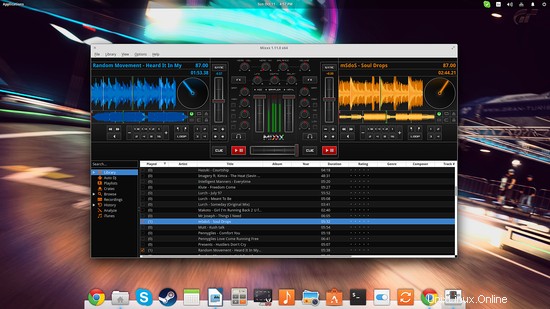
Salah satu bagian terpenting dari Djing adalah sinkronisasi trek dan Mixxx menawarkan fitur bagus di bagian itu. Dengan menekan ikon headphone yang terletak tepat di atas ikon putar/jeda setiap saluran, audio dikirim ke output yang sesuai sehingga Anda dapat mendengarkan dan menyinkronkan trek yang akan datang. Anda juga dapat menekan tombol “sinkronisasi” yang diposisikan di sebelah bentuk gelombang setiap trek untuk memungkinkan Mixxx menyesuaikan sinkronisasi trek yang akan datang secara otomatis. Ini berfungsi dalam banyak kasus, tetapi tidak selalu benar.
Mengklik kanan item dari perpustakaan Anda akan membuka serangkaian opsi seperti penambahan lagu ke peti virtual sesi DJ. Ini membantu Anda memilih trek yang ingin Anda gunakan dalam sesi langsung Anda. Anda juga dapat mengklik kanan lagu-lagu di peti Anda atau di perpustakaan untuk mengirimnya ke "DJ Otomatis". Buka tab yang sesuai, atur pengatur waktu fading, tekan tombol “Enable Auto DJ” di sebelah kanan, dan Mixxx akan mengurus sisanya (sinkronisasi dan crossfading yang tepat).
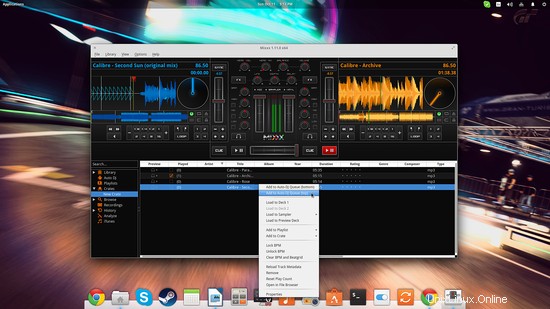
Jika Anda ingin menambahkan beberapa spesialisasi dalam kinerja Anda, Anda harus tahu bahwa Anda dapat mengambil vinil berputar tepat di sebelah bentuk gelombang dan melakukan beberapa goresan di trek permainan. Meraihnya dengan klik kanan akan memungkinkan Anda menggaruk tepat waktu saat pemutaran lagu berlanjut di latar belakang. Hal yang sama dapat dilakukan dengan mengambil bentuk gelombang dan menyeretnya ke kiri dan kanan, sementara klik kanan di sini akan memperlambat atau mempercepat tempo. Ada juga saluran efek yang dapat Anda aktifkan untuk mengatur karakteristik dasar suara (gain, high, mid, low). Untuk lebih banyak barang, kunjungi "Preferensi" dan Anda akan menemukan cukup banyak.
Pengembang Mixxx hampir merilis versi utama berikutnya dari perangkat lunak luar biasa ini yang akan menampilkan antara lain:4 deck, efek baru (flanger, reverb, echo), skin antarmuka pengguna baru, cover art, vinyl audio pass -melalui, deteksi otomatis kunci musik, dan bentuk gelombang yang lebih baik. Bagian terbaiknya adalah Anda sudah dapat mencoba versi beta.
Alat lain
Jika Mixxx tidak bekerja untuk Anda, Anda dapat mencoba TerminatorX yang merupakan DJ open source lain dan alat perangkat lunak pencampuran dengan pendekatan GUI yang berbeda. Ini mendukung banyak saluran dan memiliki kemampuan pencampuran on-the-fly. Satu-satunya alat komersial yang tersedia untuk Linux saat ini adalah Ultramixer yang dapat Anda unduh dan coba secara gratis, dengan satu-satunya batasan adalah sesi 60 menit.